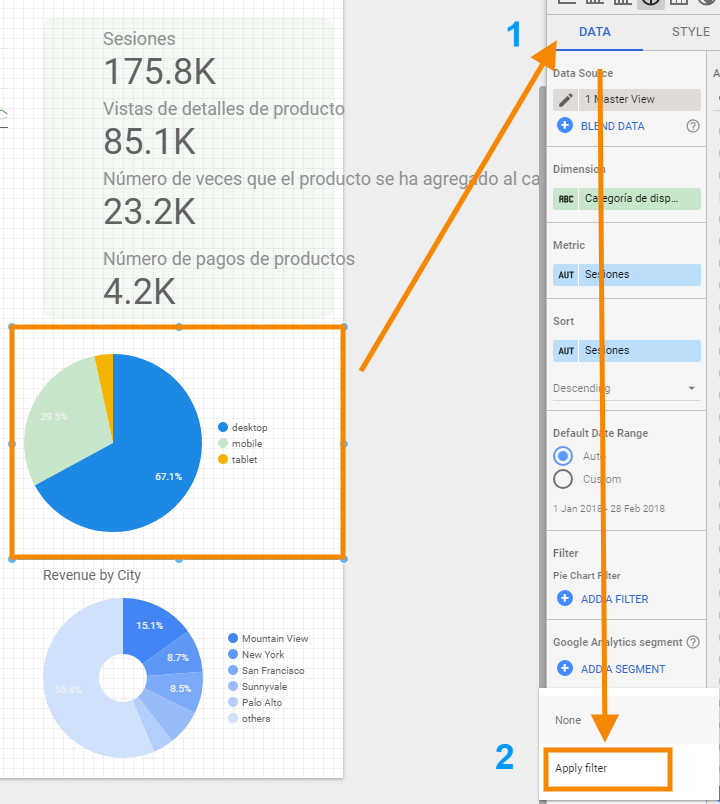Novedades Data Studio Noviembre 2018
Google Data Studio publica mensualmente interesantes novedades en su sitio web. En este artículo + vídeo explico paso a paso las 3 novedades más importantes que Google Data Studio ha sacado este mes de Noviembre 2018.
1.- Interacciones entre gráficos
2.- Insertar contenido externo
3.- Crear enlaces de marcadores personalizados
1.- Interacciones entre gráficos
Las interacciones de gráficos convierten los gráficos o visualizaciones en filtros seleccionables. Es decir, los usuarios pueden hacer clic en un valor de dimensión en un gráfico para filtrar otros gráficos en la página por el valor seleccionado.
Otras herramientas de visualización de datos como Power BI, Qlick, Microstrategy hace tiempo que disponen de esta funcionalidad. Es una funcionalidad muy útil cuando buscas tener un Dashboard dinámico e interactuar directamente en él. Sin embargo, dicha funcionalidad deja de tener sentido cuando queremos presentar informes estáticos o en formato de imagen, Power Point o PDF.
En Data studio esta opción de interacción entre gráficos, a diferencia de las otras herramientas mencionadas, ni siquiera viene configurado por defecto a nivel de informe, sino que hay que ir elemento por elemento e ir habilitando la interacción en todos los elementos que queremos que se visualice la aplicación de los filtros.
Si quieres aplicar esta función la puedes encontrar en la opción interacciones > aplicar filtro del elemento seleccionado tal y como vemos en la imagen.
2.- Insertar contenido externo (URL embed)
En el vídeo puedes ver paso a paso cómo insertar una URL para un vídeo, un documento alojado en el drive, un artículo de una web y otro informe de Data Studio.
Aquí los pasos a seguir para la inserción de un vídeo.
Permite mostrar en el informe o Dashboard un vídeo publicado en YouTube, Vimeo…Es un proceso muy sencillo y rápido. 🙂 solo tienes que copiar y pegar la URL del vídeo.
1.- En modo edición, hacemos click en el icono del menú ![]() URL embed.
URL embed.
2.- Seleccionamos la visualización y copiamos y pegamos la URL en el apartado de datos (URL Embed Properties)
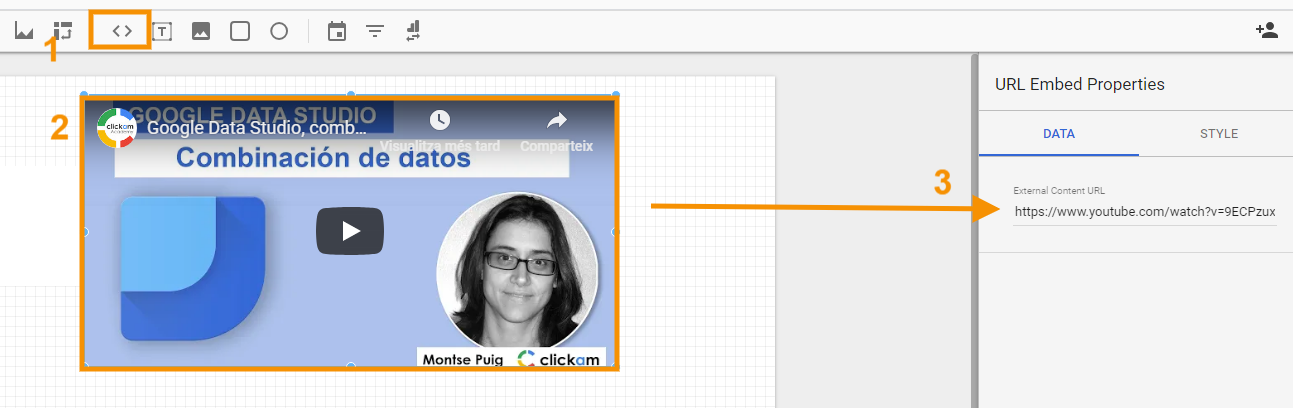
Haremos lo mismo para insertar documentos e url de una web externa o documentos que tenemos en el Google Drive.
En el caso de insertar otro informe de Data Studio dentro de un informe lo haremos de una forma un poco distinta, iremos al informe origen y buscaremos obtener la URL mediante la opción de “Embed Report”, la URL en el icono que aparece en la parte superior derecha del informe. Alternativamente des del modo edición, en el menú superior –> File> Embed Report

Ya en el informe final (receptor del informe incrustado) pegaremos la URL copiada, lo haremos en el apartado de datos (URL Embed Properties) de la visualización de insertar ![]() de Google Data Studio.
de Google Data Studio.
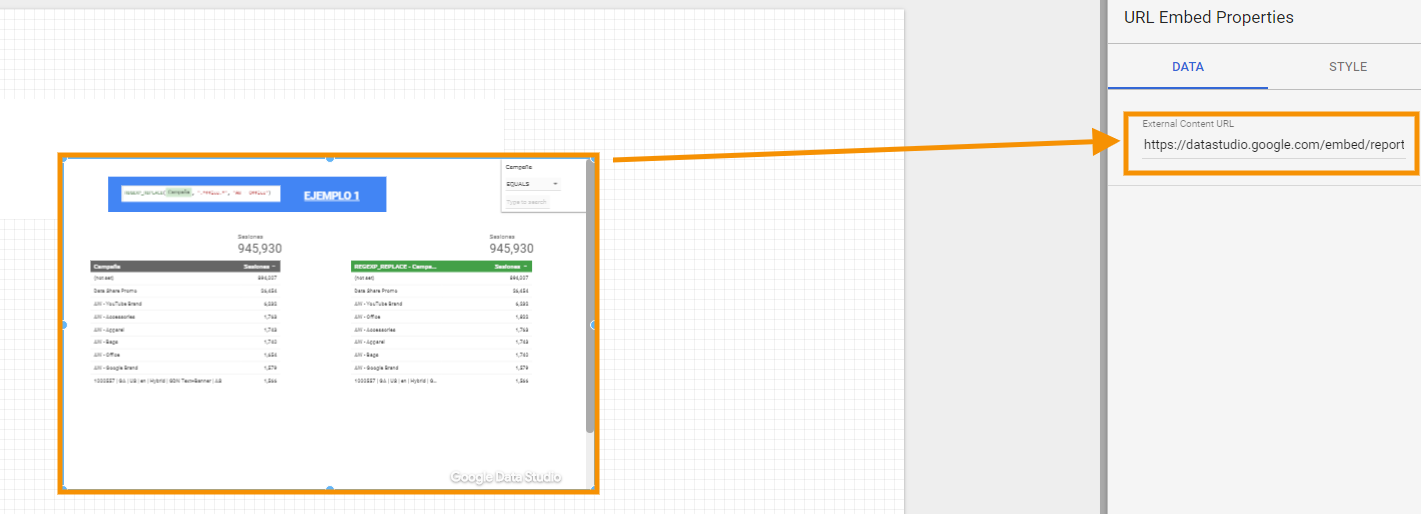
3.- Crear enlaces de marcadores personalizados
La opción de crear enlaces de marcadores personalizados te permite guardar configuraciones de filtros.
Imagínate que tienes un enlace de un informe guardado en los favoritos del navegador y que cada vez que lo consultas modificas y haces ajustes en los filtros (modificas la zona geográfica y la categoria de dispositivo). Pues bien, los enlaces personalizados te permiten guardar esta configuración determinada de filtros de manera que cada vez que consultes el informe no tengas que volver a ajustar filtros, sino que esta configuración queda guardada.
En el apartado archivo> configuración de informe debes habilitar la opción de enlace de marcador personalizado.

Si NO queremos mantener la configuración y filtros, guardaremos y accederemos tal cual nos viene el enlace al hacer clic en el botón compartir, como éste.
https://datastudio.google.com/open/1o99E0MLOzh4XoJNU_ilmLVh0Cgh3Vhgb
Si queremos mantener la configuración y filtros, guardaremos y accederemos mediante este otro enlace que es el resultado de
- Habilitar la opción “enable viewer settings in report link”
- Modificación del informe con los filtros de (ejemplo, donde pais=Spain y dispositivo=Desktop)
Vemos que la segunda URL contiene la configuración específica de filtros (color verde) para que al recuperar el enlace no tengamos que volver a configurar los filtros.